Како очистити историју брзог приступа Виндовс 10 у програму Екплорер

Функција брзог приступа у Виндовс-у 10 омогућава вам лак приступ често коришћеним датотекама и мапама. Међутим, можда бисте желели да је очистите периодично.
Виндовс 10 уводи нову функцију у датотециЕкплорер назван „Брзи приступ“. Она замењује функцију Фаворити која је била у претходним верзијама оперативног система Виндовс. Нова функција омогућава вам једноставан приступ датотекама и мапама које често користите, без обзира на њихову локацију, тј. Мрежну локацију или ОнеДриве.
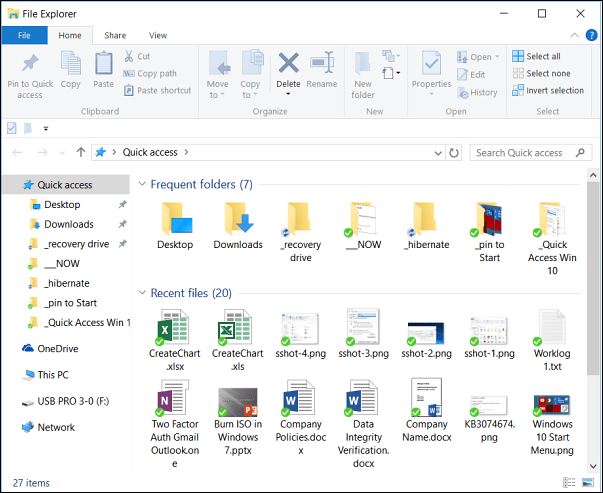
Нова функција за брзи приступ оперативног система Виндовс 10 у програму Филе Екплорер
Брзи приступ може да убрза ваш радни ток ипобољшати продуктивност. То омогућава да не морате да се крећете до датотеке или мапе која је закопана дубоко у директоријум у датотечном систему. Међутим, можда бисте желели повремено да бришете историју брзог приступа ако желите да задржите мало приватности или започнете нови почетак.
Обришите Виндовс 10 историју брзог приступа
Кликните на Старт и тип: опције истраживача датотека и притисните Ентер или кликните на опцију на врху резултата претраге.
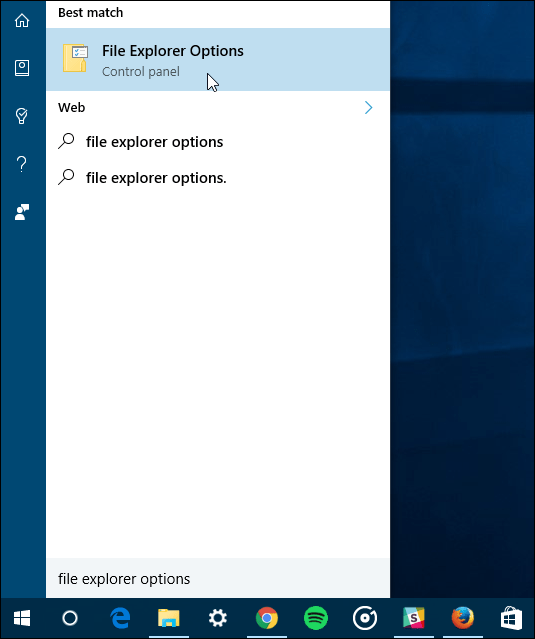
Сада у одељку Приватност провјерите да ли су потврђена оба поља за недавно кориштене датотеке и мапе у Брзом приступу и кликните на дугме Обриши.
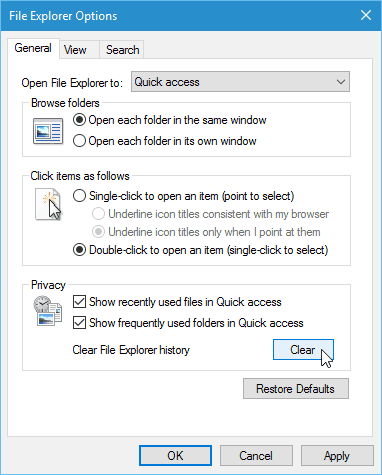
То је то. Ово је корисно ако радите на различитим пројектима и требате да започнете чистом табли нових датотека и мапа. Такође помаже вашој приватности тако што не приказује предмете којима приступате много. Кад људи пролазе или гледају преко вашег рамена, можда нећете желети да се појаве одређене ствари.
Ако нисте љубитељ брзог приступа, уместо њега можете направити Виндовс 10 да отвори Филе Екплорер.
Више информација о коришћењу Филе Екплорера потражите у нашем чланку о саветима за управљање датотекама и мапама у Виндовс 10.
Какво је ваше мишљење о приказу брзог приступа у систему Виндовс 10? Да ли сте фан или више волите класични приказ овог рачунара? Јавите нам у одељку за коментаре испод.










Оставите коментар